

By Adela D. Louie, Last updated: August 12, 2024
Con l'aiuto della registrazione dello schermo, è stato molto semplice per studenti, professionisti, creatori di contenuti e molti altri creare materiali tutorial, guide, presentazioni e kit dimostrativi. Fortunatamente, registrare lo schermo su computer e laptop è troppo semplice.
Se sei curioso come registrare lo schermo su un laptop HP con audio poiché ne possiedi uno, diversi modi per farlo saranno condivisi e presentati in questo articolo. Assicurati di leggere ogni sezione di questo articolo per saperne di più sui dettagli rilevanti di cui potresti aver bisogno, se non ora, in futuro.
Parte 1. Requisiti per la registrazione dello schermo su un laptop HPParte 2. Il modo migliore per registrare lo schermo su un laptop HP con audioParte 3. Come eseguire la registrazione dello schermo su un laptop HP tramite il suo strumento integratoParte 4. Come eseguire la registrazione dello schermo sui laptop HP tramite strumenti onlineParte 5. Come eseguire la registrazione dello schermo sui laptop HP tramite altre app di terze partiConclusione
Prima di passare ai tutorial dettagliati su come registrare lo schermo su un laptop HP con audio, devi assicurarti che siano soddisfatti i seguenti requisiti. Controllare il sistema prima della registrazione dello schermo è un must.
Sebbene, come accennato in precedenza, ci siano molte opzioni disponibili tra cui scegliere quando acquisisci lo schermo del tuo laptop HP con audio, metteremo subito in evidenza qui il modo migliore a cui puoi rivolgerti: l'uso di un'app di registrazione professionale come il Registratore dello schermo FoneDog.
Lo strumento sopra menzionato è in grado di registrare non solo il tuo schermo ma anche la tua fotocamera e l'audio (se necessario). È possibile personalizzare le impostazioni di registrazione in modo da poter selezionare la modalità da utilizzare e l'area di registrazione. Quando si tratta di registrazione audio, è possibile catturare sia l'audio del sistema che quello del microfono, contemporaneamente o separatamente a seconda delle esigenze.
Scarica gratis
Per Windows
Scarica gratis
Per Mac normali
Scarica gratis
Per M1, M2, M3
Puoi stare certo che otterrai video registrati in HD senza filigrane. Ha un'interfaccia utente semplice e funzionalità avanzate di cui puoi trarre vantaggio. Oltre ad essere compatibile con il sistema operativo Windows, funziona perfettamente Mac OS come pure.
Per un facile riferimento, ecco come registrare lo schermo su un laptop HP con audio tramite FoneDog Screen Recorder.
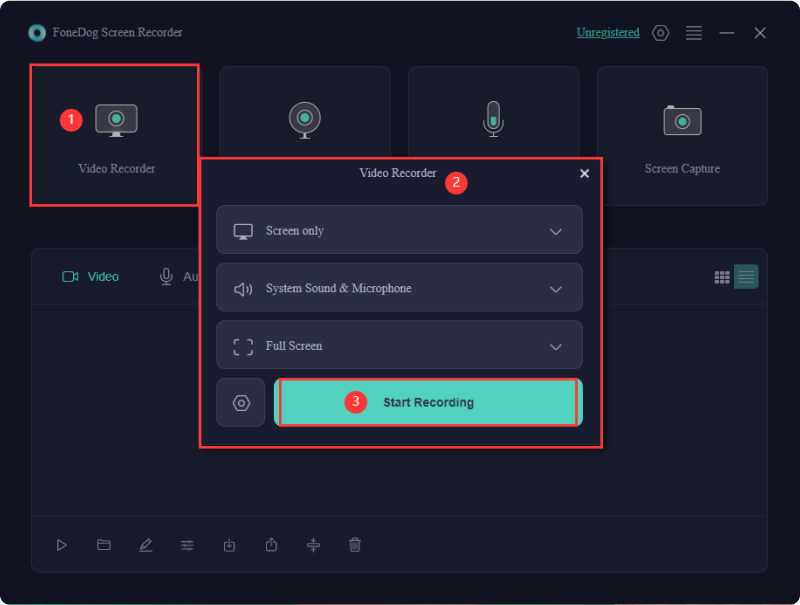
Dovresti avere il file di output salvato sul tuo laptop HP.
Oltre a condividere il modo migliore per catturare lo schermo del tuo laptop HP con l'audio, potresti anche provare a ricorrere all'utilizzo del suo strumento di registrazione integrato, Xbox Game Bar. Sebbene sia progettato principalmente per catturare sessioni di gioco, può essere utilizzato anche per registrare le attività sullo schermo. Ecco una semplice guida su come registrare lo schermo su un laptop HP con audio tramite questa app per un facile riferimento.
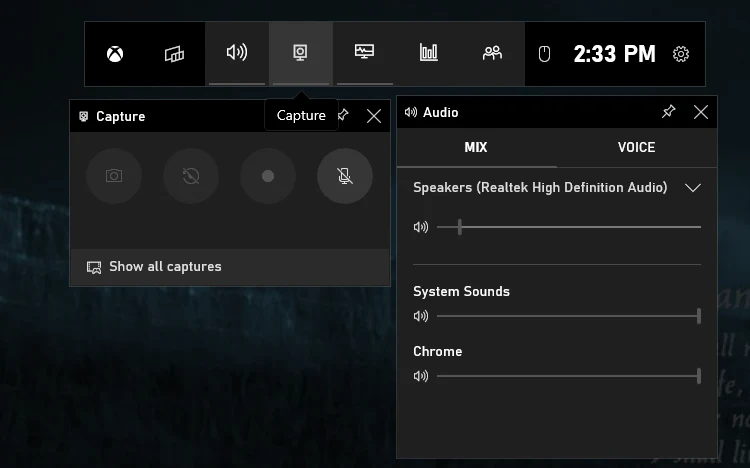
Se non ti piace installare app o non preferisci davvero utilizzare il registratore integrato sul tuo laptop HP per qualsiasi motivo tu abbia, controllare le opzioni online disponibili potrebbe soddisfare le tue esigenze.
Quando navighi sul Web, vedrai sicuramente un sacco di estensioni del browser che possono aiutarti nel processo di registrazione dello schermo su un laptop HP senza Xbox Game Bar. Il fatto è che quando li usi devi assicurarti che il tuo laptop sia connesso a una rete stabile per evitare problemi mentre il processo di registrazione è in corso.
Per tuo riferimento, ecco alcune delle estensioni del browser più utilizzate per la registrazione dello schermo.
Oltre a FoneDog Screen Recorder, ci sono ancora altre app software di terze parti che possono anche aiutare nel processo di registrazione dello schermo su un laptop HP con audio. Alcuni di essi potrebbero essere gratuiti e altri potrebbero anche richiedere un pagamento.
Ecco alcune delle opzioni facilmente accessibili e disponibili per te.

Persone anche leggereCome eseguire uno screenshot su un laptop Samsung [8 semplici modi]Come eseguire lo screenshot sul laptop Gateway [Guida rapida]
Nel processo di come registrare lo schermo su un laptop HP con audio, tieni presente che hai molte opzioni tra cui scegliere. Puoi fare affidamento su opzioni online come le estensioni del browser che abbiamo condiviso qui, uno strumento integrato e applicazioni di terze parti. Ricorda solo che per ottenere il miglior risultato e ottenere la migliore esperienza di registrazione, dovresti utilizzare strumenti come FoneDog Screen Recorder.
Scrivi un Commento
Commento
Registratore dello schermo
Potente software di registrazione dello schermo per catturare il tuo schermo con webcam e audio.
Articoli Popolari
/
INTERESSANTENOIOSO
/
SEMPLICEDIFFICILE
Grazie! Ecco le tue scelte:
Excellent
Rating: 4.7 / 5 (Basato su 58 rating)